wps页面下方有一条横线怎么删除

wps文档为用户们的办公提高了极大的便利,但是也有不少的用户们在询问wps页面下方有一条横线怎么删除?其实方法很简单的,用户们可以直接的打开文字文档下的引用工具来进行操作就可以了。下面就让本站来为用户们来仔细的介绍一下wps页面下方有一条横线怎么去掉吧。wps页面下方有一条横线怎么去掉?1、第一步,我们在电脑中点击打开wps软件,然后在wps页面中点击打开一个文字文档。
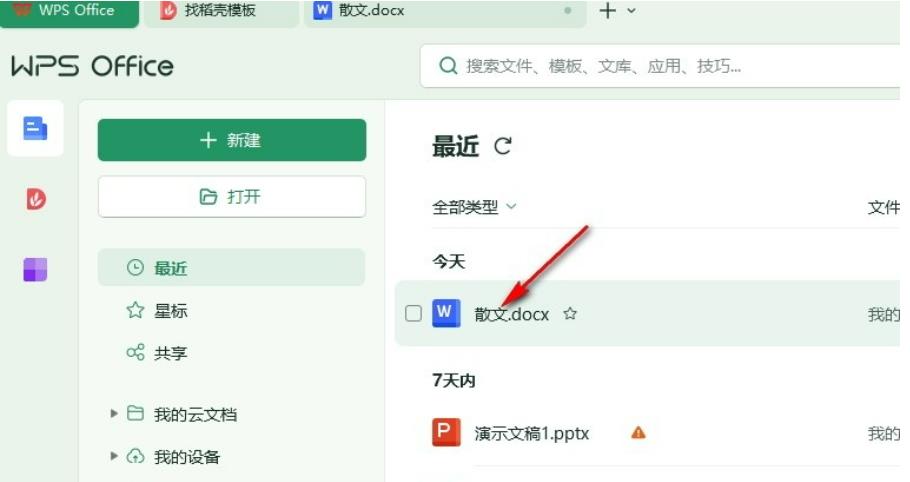
2、第二步,进入文字文档编辑页面之后,我们在该页面中可以看到文档末尾有一条无法选中,也无法删除的横线。
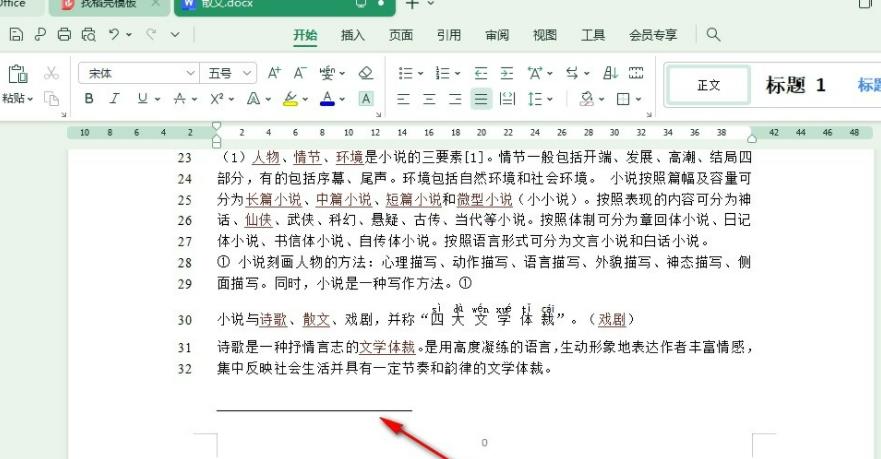
3、第三步,想要删除该条横线,我们需要在工具栏中找到引用工具,点击打开该工具。
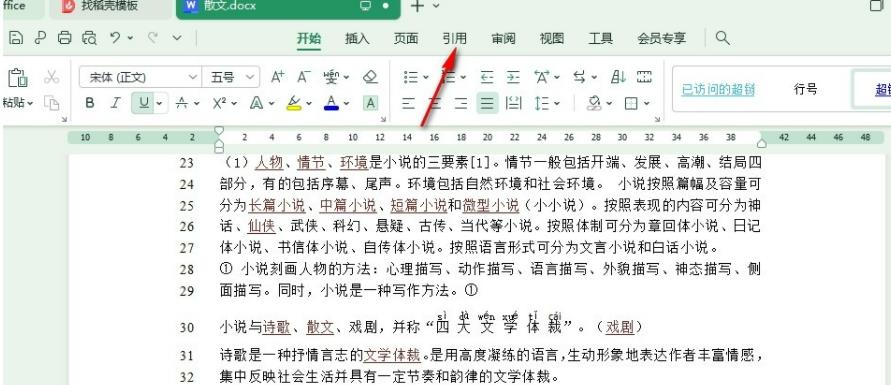
4、第四步,打开引用工具之后,我们在其子工具栏中找到脚注/尾注分隔线选项,点击该选项,取消使用脚注/尾注分隔线。
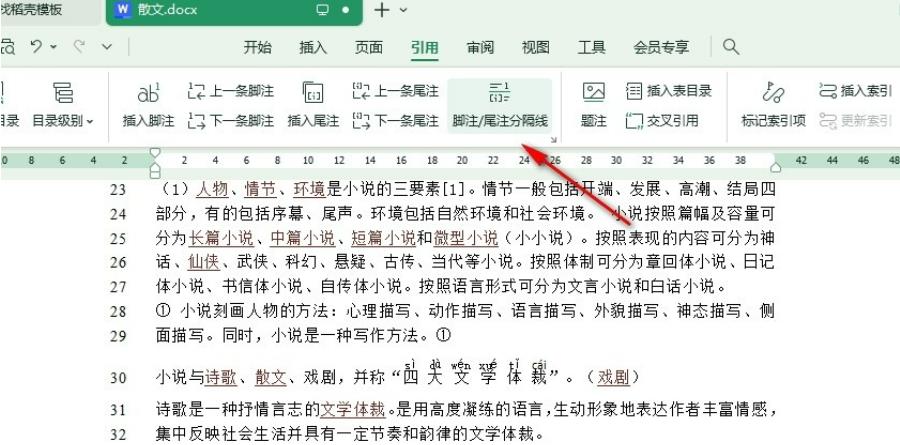
5、第五步,点击取消使用脚注/尾注分隔线之后,我们在文档末尾就能看到原本的横线已经成功消失了。
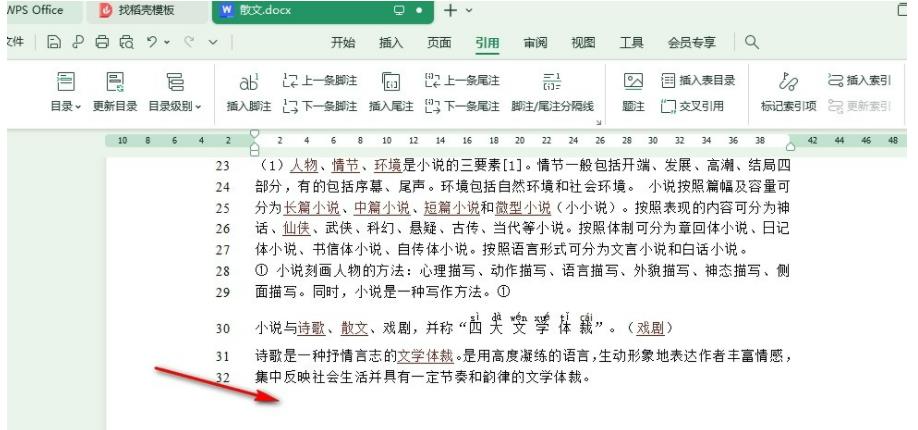
关于《wps页面下方有一条横线怎么删除》这篇文章的具体内容就介绍到这里,希望能对大家有所帮助。更多相关资讯和教程请关注 wps自学网-wps office下载!

